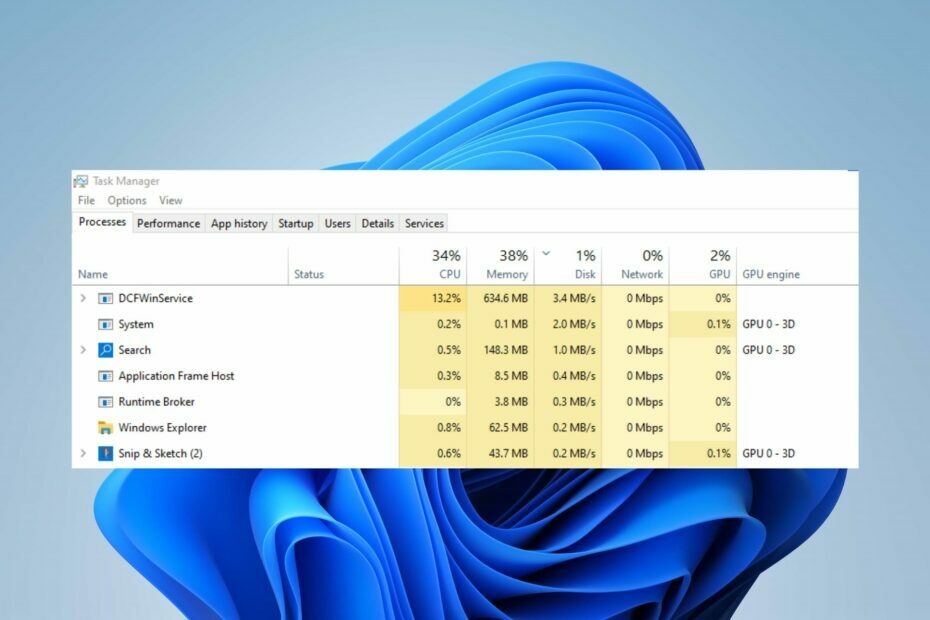Овај софтвер ће одржавати и покретати управљачке програме, чиме ће се заштитити од уобичајених рачунарских грешака и квара хардвера. Проверите све своје управљачке програме у 3 једноставна корака:
- Преузмите ДриверФик (верификована датотека за преузимање).
- Кликните Покрените скенирање да бисте пронашли све проблематичне управљачке програме.
- Кликните Ажурирај управљачке програме да бисте добили нове верзије и избегли кварове у систему.
- ДриверФик је преузео 0 читаоци овог месеца.
Ако примећујете велика употреба диска у вашем Таск Манагеру и процес који стоји иза њега Софттхинкс, можда се питате шта је Софттхинкс и да ли је то критичан процес пре него што покушате да га завршите.
У овом чланку одговарамо шта је Софттхинкс и како можеш поправити велику употребу диска узрокован агентом Софтхинкс Сервице на вашем Виндовс систему.
Шта је Софттхинкс и зашто његов агент за услугу узрокује велику употребу диска?
- Шта је Софттхинкс?
- Можете ли безбедно да онемогућите агент за услуге Софтхинкс и како то учинити?
- Онемогући услугу агента Софтхинкс
- Деинсталирајте услугу агента Софтхинкс
Шта је Софттхинкс?
Поједностављено речено, Софтхинкс је услужни програм за резервне копије који ради у позадини и нема интерфејс, па га корисници лако могу пропустити. Овај поступак када се користи ствара резервну копију вашег система и помаже вам да опоравите систем у случају фаталне грешке или пада.
Процес понекад може узроковати проблеме са системом и успорава систем коришћењем свих ресурса диска. Ресурс може достићи до 100% за чврсти диск, као и 80% од употребе ЦПУ-а.
То се обично дешава у случају да услужни програм није компатибилан са верзијом оперативног система Виндовс коју користите. Када процес почне да користи 100% ресурса диска, систем нема довољно ресурса за извођење других операција, па се почиње осећати споро и неисправно.
Неки корисници су пријавили да се рачунар због сервиса Софттхинкс замрзава више од неколико сати уз 100% коришћење диска.
Можете ли безбедно да онемогућите агент за услуге Софтхинкс и како то учинити?
Да, можете безбедно да онемогућите Софтхинкс без утицаја на било коју критичну функционалност вашег Виндовс система. То није основна услуга за Виндовс и већину времена ствара велике проблеме са коришћењем ресурса, што резултира проблемима замрзавања и пражњења батерије.
Ово издање углавном погађа само преносне рачунаре компаније Делл, јер је услуга ексклузивна за произвођача преносних рачунара. Делл укључује овај мали услужни програм за резервне копије са својим уређајима; међутим, због проблема, Делл је објавио неколико исправки за решавање проблема.
Ако вам није потребан услужни програм за прављење резервних копија и никада га раније нисте користили, препоручујемо вам да га онемогућите. Ево како можете онемогућити услугу агента Софтхтхинкс на вашем Виндовс 10 систему.
- Такође прочитајте: 8 најбољих бесплатних софтвера у облаку за Виндовс
1. метод: Онемогућите услугу агента Софтхинкс
Ако још увек не желите да избришете услужни програм за резервне копије Делл, можете да онемогућите аутоматско покретање услуге. Заустављање услуге решиће проблем са високом употребом диска изазван агентима услуга Софтхинкс. Ево како се то ради.
- Притисните „Виндовс тастер + Р“ да бисте отворили дијалошки оквир Покрени.
- Тип услуге.мсц и притисните Ентер.
- У прозору Услуге пронађите „Софтхинкс агент услуга”. Услугу можете потражити притиском на тастер С на тастатури.
- Десни клик на „Софтхинкс агент услуге“И изаберите Својства.

- У прозору Својства кликните на падајући мени за Тип покретања и изаберите Инвалиди. Ако желите да можете ручно да покренете услужни програм Делл Бацкуп, изаберите Упутство уместо тога.

- Кликните на Зауставити дугме за „Статус услуге”. Ово ће убити поступак сервисног агента Софтхинкс.
- Кликните на Аппли> ОК да бисте сачували промене.
Поново покрените систем. Након поновног покретања система, отворите менаџер задатака и проверите употребу диска. То би требало бити нормално јер сте успешно онемогућили услугу агента Софтхинкс.
- Такође прочитајте: Топ 7 антивирусних програма са опоравком података за 2019
2. метод: Деинсталирајте услугу агента Софтхинкс
Софтхинкс Агент Сервице је софтверска компонента ДеллБацкупутилити. Ако вам није потребан услужни програм Делл Бацкуп, можете га деинсталирати из система.
- Притисните „Виндовс тастер + Р.”Да отворите Рун.
- Тип Контрола и притисните Ентер да бисте отворили контролну таблу.

- Иди на Програми > Програми и функције.
- Пронађи „Резервна копија и опоравак компаније Делл“ и изаберите га.
- Кликните на Деинсталирај могућност потпуног уклањања алата са рачунара.
- Поново покрените рачунар.
ПОВЕЗАНЕ ПРИЧЕ КОЈЕ СЕ ВАМ МОГУ СВИЂАТИ:
- 11 најбољих средстава за чишћење регистра за Виндовс 10 за употребу 2019
- 4 најбоља шифрована софтвера за размену датотека за Виндовс 10
- 8 најбољих лаптоп рачунара са играма за Виндовс 10 за 2019